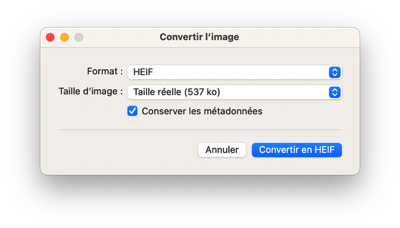Guide Photo sur iPhone
TRANSFÉRER VOS PHOTOS SUR VOTRE MAC
Si vous prenez énormément de photos, il est fort possible que votre iPhone ou votre iCloud, avec seulement 5 Go d'espace gratuit, devienne parfois saturer très vite. De plus, si vous avez une seule copie de vos photos, vous risquez de perdre vos souvenirs en cas de bris de votre téléphone ou une panne de serveurs.
Je conseille toujours aux utilisateurs de l'application « Photos », de macOS, d'exporter les photos sur votre ordinateur pour ainsi créer une copie supplémentaire. Vous pouvez ensuite élaguer les photos de votre compte iCloud pour gagner de l'espace.
Avant de commencer votre transfert sur votre ordinateur, penser à une méthode de classement, créer des dossiers par années, par thème ou sujet, etc. il sera plus facile de vous retrouver.
Une fois les photos rapatriées sur votre Mac, faites une sauvegarde sur un disque externe, soit avec Time Machine, avec Carbon Copy Cloner ou manuellement, voir l'article « PROTÉGEZ VOS PHOTOS AVEC LES SAUVEGARDES ».
Si vous manquez aussi d'espace sur le Mac, exporter les photos directement sur un disque externe. Cependant, pour avoir au moins 2 copies, vous devrez faire une seconde sauvegarde sur un deuxième disque externe.
Voici comment réaliser le transfert de photos à partir de l'application « Photo » vers votre Mac.
Ouvrir l'application « Photos ». Sélectionnez la ou les photos, puis glissez-les dans un dossier de votre Mac ou sur un support externe. Le problème avec cette solution, c'est la conversion du type de fichier HEIC en JPEG qui se fait automatiquement. L'extension « HEIC » a été instaurée par Apple pour réduire l'espace disque.
Le format JPEG prend plus de place, mais il conserve vos modifications que vous aviez appliquées dans « Photos ».
Note : Il est possible aussi d'exporter des albums complets, si bien entendu vous les aviez créés au préalable dans l'application « Photos ».
Si vous voulez conserver l'original de vos photos, en HEIC, utiliser plutôt la commande d'exportation que vous trouverez à partir du menu Fichier / Exporter / Exporter l'original non modifié. Les photos exportées seront sauvegardées en HEIC, mais si vous aviez retouché l'image dans « Photos », les modifications seront perdues.
ARTICLE PRÉC.
ARTICLE SUIV.
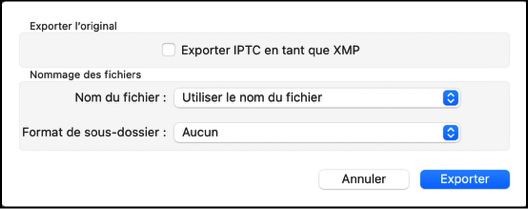
Conserver vos fichiers en HEIF, vous économiserez en espace disque. Il est toujours possible plus tard de les reconvertir en JPEG avec le Finder et de les retoucher avec un logiciel comme Pixelmator Pro ou Lightroom pour les puristes.
Voici comment faire :
◼︎ Sélectionner la photo.
◼︎ Avec un clic droit de la souris, sélectionnez l'option « Actions rapides ».
◼︎ Puis « Convertir l'image ».
◼︎ Compléter la fenêtre pour obtenir la conversion désirée.
Là aussi, l'original sera restitué sans vos retouches dans l'application « Photos ».
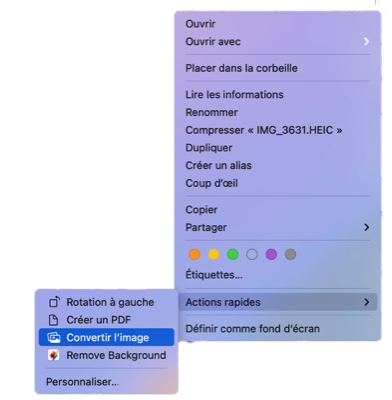
Note : En ce qui concerne votre compte iCloud avec 5 Go d'espace gratuit, sachez qu'il est possible d'augmenter la capacité de stockage à 50 Go, 200 Go ou 2 To. Voir les tarifs sur cette page ; https://support.apple.com/fr-ca/HT201238
Consulter cette page pour comment faire une mise à niveau de l'espace de stockage de votre compte iCloud ; https://support.apple.com/fr-ca/HT204247
Complément d'information :
FORMAT HEIF / HEIC
Le format de fichier HEIF et sa variante HEIC instauré par Apple, il y a quelques années, sont deux formats installés dans les appareils photo et téléphone intelligent. On les utilise pour son taux de compression deux fois plus important que le format JPEG. Donc des fichiers moins lourds, tout en conservant une qualité élevée.
Pour le cas qui nous intéresse, les nouveaux iPhone d'Apple utilisent par défaut le format HEIC. Lorsque vous visionnerez vos images dans l'application « Photos », vous remarquerez tout de suite l'extension des fichiers en HEIC pour l'acronyme High Efficiency Image Coding. Ce format a fait son apparition sous iOS 11,0.
Un avantage marqué, car le JPEG peut créer des images en 8 bits dans sa meilleure résolution. Le format HEIC peut quant à lui stocker des images sur 16 bits, avec ou sans perte. Donc le format HEIC peut tolérer des retouches en postproduction avec une plus grande marge de manœuvre sans trop de perte au niveau de la qualité.
On constatera que ce format est 60 % moins lourd que le JPEG sur les supports externes.